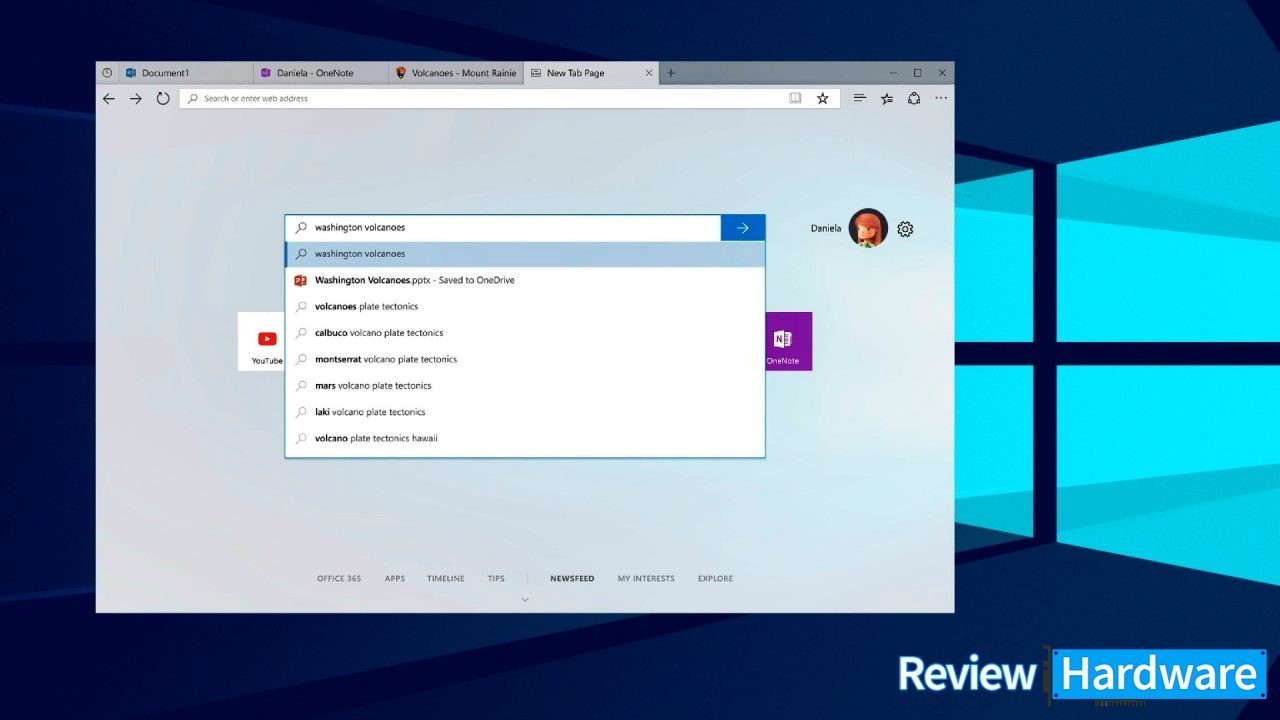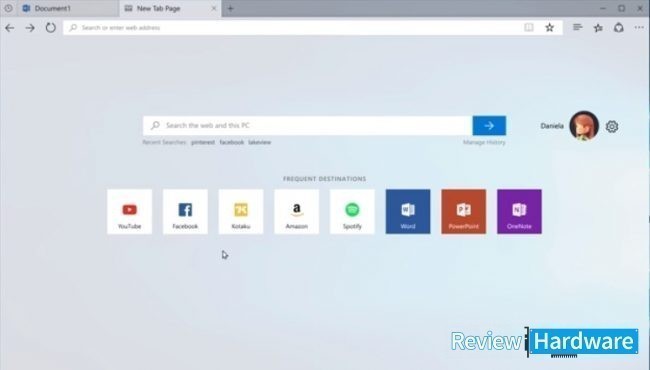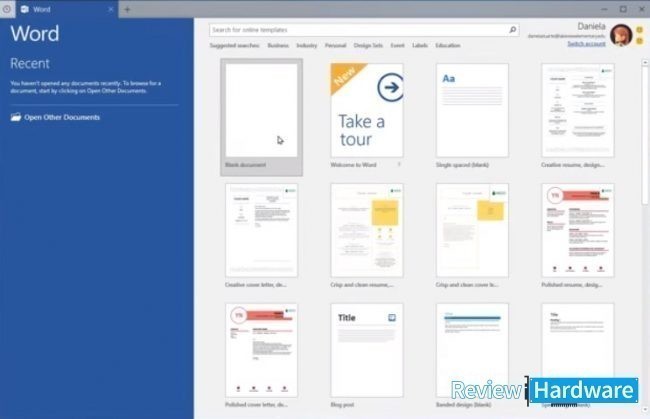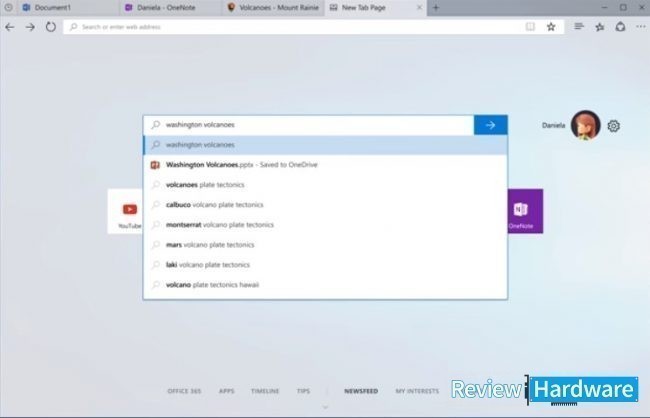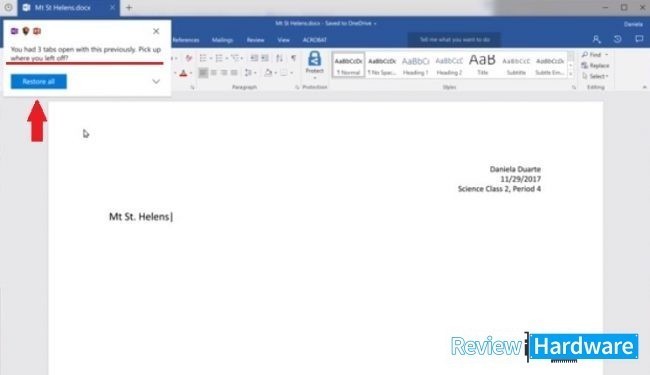La nueva propuesta de Windows para el año 2018 consiste en la creación de sets para organizar apps en tu computador, una espléndida idea que beneficiará en gran medida a los usuarios de Windows 10.
Esta innovación aportará comodidad a la hora de utilizar las diversas aplicaciones que tengas disponibles en tu computador y que por lo general se emplean en conjunto.
Cómo agrupar aplicaciones en Windows 10
Los nuevos sets que estarán disponibles en Windows 10 son lo que comúnmente conocemos como las pestañas del navegador.
Estos sets para organizar apps, permitirán distribuir las diversas carpetas al igual que se organizan las pestañas que normalmente abrimos en el buscador, como por ejemplo en Microsoft Edge.
De este modo, podrás trabajar de una manera más cómoda y eficaz desde tu pc, puesto que no habrá la necesidad de abrir distintas ventanas para buscar los programas que pudieses usar para un mismo trabajo.
Office, Powershell y algo más
Las diversas apps de Microsoft son hasta los momentos las únicas compatibles con esta nueva creación; lo fantástico es que no podrás utilizar tan solo un programa en la misma ventana, sino muchas otras aplicaciones.
Una de ellas es el paquete de Office, Powershell también estará incluida al igual que el Correo, OneNote, Calendario, Edge, MSN News y el Block de notas. Aún así, el equipo de Windows asegura que otras aplicaciones serán agregadas posteriormente.
Windows Insider prueban los sets para organizar apps
Esta nueva herramienta lanzada por Windows aún no está disponible para todos los usuarios de Windows 10. Se presume que para finales del año 2018 ya esté disponible su servicio.
Por los momentos, los integrantes de Windows Insider, que son usuarios inscritos para probar los programas, son quienes hacen uso de esta innovación, en busca de errores para mejorar las fallas del programa.
Usar sets en Windows 10 será muy fácil
Los sets para organizar apps serán muy simples de usar, así como en el navegador abrimos varias pestañas en una misma ventana, así podrás hacer con tus carpetas en Windows.
Abre una nueva pestaña y en ella escribe el nombre del programa o la aplicación a utilizar.
Utilizando el comando Ctrl+Win+T abre una pestaña nueva y busca otra aplicación.
Al culminar el trabajo cierra la ventana y todo lo realizado se guardará.
Para retomar el mismo trabajo, abre el documento de inicio y Windows te dará la opción de recuperar las otras pestañas.
Selecciona para recuperarlas todas y aparecerán como estaban antes de cerrar la ventana.